Содержание
- 2. Основы работы с ПК Аппаратное обеспечение – система взаимосвязанных технических устройств, выполняющих ввод, хранение, обработку и
- 3. Системный блок Системный блок – это основная деталь компьютера. Системный блок персонального компьютера включает корпус и
- 4. Состав ПК Все кабели можно разделить на две большие группы: сигнальные кабели, предназначенные в основном для
- 5. Материнская плата Материнская плата обеспечивает связь между всеми устройствами ПК, посредством передачи сигнала от одного устройства
- 6. Процессор Центральный процессор (центральное процессорное устройство ЦПУ) – основная микросхема компьютера, в которой и производятся все
- 7. Оперативная память Оперативная память (ОЗУ – оперативное запоминающее устройство). Существует два типа оперативной памяти – память
- 8. Носители информации Жесткий диск – накопитель на жёстких магнитных дисках, жёсткий диск или винчестер (англ. Hard
- 9. Платы расширения Графическая плата (графическая карта, видеокарта, видеоадаптер) – устройство, преобразующее изображение, находящееся в памяти компьютера,
- 10. Мониторы Мониторы электронно-лучевые (CRT). ЭЛТ – электронно-лучевая трубка, CRT – Cathode Ray Tube. Изображение на экране
- 11. Устройства ввода информации Клавиатура содержит 101 или 104 клавиши. Стандартом расположения символьных клавиш является раскладка QWERTY
- 12. Манипулятор мышь Изначально для подключения мыши к компьютеру использовался провод (1), который подключался в один из
- 13. Периферийные устройства Графопостроитель, плоттер – устройство для автоматического вычерчивания с большой точностью рисунков, схем, сложных чертежей,
- 14. Устройства вывода информации Принтер – устройство печати информации на твердый носитель, обычно на бумагу. Процесс печати
- 15. Характеристики принтеров Матричный принтер является старейшим из ныне применяемых типов принтеров, его механизм был изобретён в
- 16. Конфигурация компьютера Конфигурацией (или спецификацией) компьютера называют характеристики устройств, которые в этот компьютер включены. Например, в
- 17. Программное обеспечение Программное обеспечение – наряду с аппаратными средствами, важнейшая составляющая информационных технологий, включающая компьютерные программы
- 18. Операционная система ОС – базовый комплекс компьютерных программ, обеспечивающий управление аппаратными средствами компьютера, работу с файлами,
- 19. Последовательность включения ПК Компьютерные устройства вообще включаются «от периферии к центру». Это значит, что необходимо включать
- 20. Тестирование ПК После включения компьютера начинается внутреннее тестирование компьютера. В процессе тестирования проверяется: 1. Источник питания.
- 21. Контрольный вопрос 1. Где расположена кнопка выключения питания ПК? На мониторе На передней панели системного блока
- 22. Контрольный вопрос 2. Укажите все устройства ввода. системный блок монитор клавиатура мышь
- 23. Контрольный вопрос 3. Укажите правильный порядок включения ПК. Включите все USB- и SCSI-устройства (1) Включите монитор
- 24. Контрольный вопрос В прайс-листе компьютерной фирмы указана такая конфигурация: Intel Core2 Duo – 3,0GHz/ 1Gb/ 400Gb/
- 26. Скачать презентацию
Слайд 2Основы работы с ПК
Аппаратное обеспечение – система взаимосвязанных технических устройств, выполняющих
Основы работы с ПК
Аппаратное обеспечение – система взаимосвязанных технических устройств, выполняющих

Персональный компьютер в базовой конфигурации состоит из:
системного блока (1),
монитора (2),
клавиатуры (3),
мыши (4).
Также к компьютеру можно подключить разнообразные периферийные (внешние) устройства: принтер, сканер, графопостроитель (плоттер), модем, микрофон, акустические устройства, веб-камеру и т.д.
Слайд 3Системный блок
Системный блок – это основная деталь компьютера. Системный блок персонального
Системный блок
Системный блок – это основная деталь компьютера. Системный блок персонального

На корпусе системного блока всегда есть
кнопка включения (2)
кнопка перезагрузки компьютера (4),
индикаторы включённого питания (1)
индикаторы активности жёсткого диска (3),
дисковод для гибких дисков (5)
CD/DVD-привод (6).
Слайд 4Состав ПК
Все кабели можно разделить на две большие группы: сигнальные кабели, предназначенные
Состав ПК
Все кабели можно разделить на две большие группы: сигнальные кабели, предназначенные

Сетевые фильтры предназначены для эффективной защиты компьютера от импульсных и высокочастотных помех (скачков напряжения), приходящих из сети питания. Плавкий предохранитель отключает фильтр при коротком замыкании.
Источники бесперебойного питания (ИБП) предназначены для питания компьютера в течение небольшого промежутка времени при отсутствии электроэнергии, для того чтобы можно было сохранить открытые документы и правильно завершить работу компьютера.
Материнская плата – печатная (главная) плата, на которой осуществляется монтаж большинства компонентов компьютерной системы.
Слайд 5Материнская плата
Материнская плата обеспечивает связь между всеми устройствами ПК, посредством передачи сигнала
Материнская плата
Материнская плата обеспечивает связь между всеми устройствами ПК, посредством передачи сигнала

Слайд 6Процессор
Центральный процессор (центральное процессорное устройство ЦПУ) – основная микросхема компьютера, в которой
Процессор
Центральный процессор (центральное процессорное устройство ЦПУ) – основная микросхема компьютера, в которой

Конструктивно процессор (2) состоит из ячеек, в которых данные могут не только храниться, но и изменяться. Внутренние ячейки процессора называют регистрами.
С остальными устройствами компьютера, и в первую очередь с оперативной памятью, процессор связан несколькими группами проводников, называемых шинами. Основных шин три: адресная шина, шина данных и командная шина.
Слайд 7Оперативная память
Оперативная память (ОЗУ – оперативное запоминающее устройство). Существует два типа оперативной
Оперативная память
Оперативная память (ОЗУ – оперативное запоминающее устройство). Существует два типа оперативной

Оперативная память с произвольным доступом (RAM) служит для размещения программ, данных и промежуточных результатов вычислений в процессе работы компьютера. Данные могут выбираться из памяти в произвольном порядке, а не строго последовательно, как это имеет место, например, при работе с магнитной лентой.
Память, доступная только на чтение (ROM), используется для постоянного размещения определенных программ, например, программы начальной загрузки ЭВМ – BIOS (basic input-output system – базовая система ввода-вывода). В процессе работы компьютера содержимое этой памяти не может быть изменено.
Оперативная память – энергозависимая, т.е. данные в ней хранятся только до выключения ПК. Для долговременного хранения информации служат дискеты, винчестеры, компакт-диски и т.д.
Слайд 8Носители информации
Жесткий диск – накопитель на жёстких магнитных дисках, жёсткий диск или
Носители информации
Жесткий диск – накопитель на жёстких магнитных дисках, жёсткий диск или

Дискета – портативный магнитный носитель информации, используемый для многократной записи и хранения данных сравнительно небольшого объема
Накопители на компакт-дисках. Цифровая информация представляется на компакт-дисках (CD) , которые имеют всего одну физическую дорожку в форме непрерывной спирали, идущей от наружного диаметра диска к внутреннему. Считывание информации с компакт-диска происходит при помощи лазерного луча, который, попадая на отражающий свет островок, отклоняется на фотодетектор, интерпретирующий это как двоичную единицу
DVD (Digital Versatile Disc, цифровой многоцелевой, или универсальный, диск) – это оптические диски большой емкости, которые применяются для хранения полнометражных фильмов, музыки высокого качества, компьютерных программ. Существует несколько вариантов DVD, отличающихся по емкости: односторонние и двухсторонние, однослойные и двухслойные.
Флэш-память (flash) – разновидность полупроводниковой энергонезависимой перезаписываемой памяти.
Слайд 9Платы расширения
Графическая плата (графическая карта, видеокарта, видеоадаптер) – устройство, преобразующее изображение,
Платы расширения
Графическая плата (графическая карта, видеокарта, видеоадаптер) – устройство, преобразующее изображение,

Звуковая плата (звуковая карта, аудиоадаптер) используется для записи и воспроизведения различных звуковых сигналов: речи, музыки, шумовых эффектов.
Сетевая плата (сетевая карта, сетевой адаптер) – печатная плата, позволяющая взаимодействовать компьютерам между собой посредством локальной сети.
Модем – это устройство, используется для подключения домашнего компьютера к сети Интернет по телефонной линии.
ТВ-тюнер (TV-тюнер) – устройство, предназначенное для приёма телевизионного сигнала в различных форматах вещания (PAL, SECAM, NTSC) с показом на компьютере или просто на отдельном мониторе. Tune означает «настраивать» (на длину волны).
Слайд 10Мониторы
Мониторы электронно-лучевые (CRT). ЭЛТ – электронно-лучевая трубка, CRT – Cathode Ray Tube.
Мониторы
Мониторы электронно-лучевые (CRT). ЭЛТ – электронно-лучевая трубка, CRT – Cathode Ray Tube.

Мониторы жидкокристаллические (LCD). ЖК – жидкокристаллические, LCD – Liquid Crystal Display. ЖК-монитор состоит из двух слоев стекла с нанесенными на них тонкими бороздками и электродами, заключенного между ними слоя жидких кристаллов, осветителя и поляризаторов. Жидкие кристаллы под действием электрического поля поворачивают плоскость поляризации света на определенный угол. Далее свет проходит через поляризатор, который пропускает его с интенсивностью, зависящей от угла поворота плоскости поляризации. Цвет получается в результате использования трех цветных фильтров, разделяющих белый свет на составляющие RGB.
PDP – Plasma Display Panel. Как и в ЭЛТ-мониторе, в плазменной панели светится люминофор, но не под воздействием потока электронов, а под воздействием плазменного разряда. Каждая ячейка плазменного дисплея – флуоресцентная мини-лампа, которая способна излучать только один цвет из схемы RGB.
Слайд 11Устройства ввода информации
Клавиатура содержит 101 или 104 клавиши. Стандартом расположения символьных клавиш
Устройства ввода информации
Клавиатура содержит 101 или 104 клавиши. Стандартом расположения символьных клавиш

Манипуляторы, или координатные устройства ввода информации, являются неотъемлемой частью современного компьютера. Наиболее известны следующие типы манипуляторов: мышь, трекбол, графические планшеты, устройства ввода, применяемые в ноутбуках – тачпад и трэкпойнт, а также джойстики.
Графический планшет (дигитайзер, диджитайзер) – это устройство для ввода рисунков от руки непосредственно в компьютер. Состоит из пера и плоского планшета, чувствительного к нажатию пера. Также к планшету может прилагаться специальная мышь.
Фото и видеокамеры.
Web – камеры.
Слайд 12Манипулятор мышь
Изначально для подключения мыши к компьютеру использовался провод (1), который подключался
Манипулятор мышь
Изначально для подключения мыши к компьютеру использовался провод (1), который подключался

Первыми попытками было внедрение инфракрасной связи между мышью и специальным приёмным устройством, которое, в свою очередь, подключалось к порту компьютера (2). Но оптическая связь, как показала практика, тоже не лишена недостатка, любое препятствие между мышью и датчиком мешало работе.
Радиосвязь между мышью и приёмным устройством, подключённым к компьютеру, позволила избавиться от недостатков инфракрасной связи.
Сейчас для связи стало всё более широко применяться Bluetooth-соединение, это позволяет избавиться от приёмного устройства, так как некоторые компьютеры уже оснащены Bluetooth-адаптером.
Слайд 13Периферийные устройства
Графопостроитель, плоттер – устройство для автоматического вычерчивания с большой точностью рисунков,
Периферийные устройства
Графопостроитель, плоттер – устройство для автоматического вычерчивания с большой точностью рисунков,

Сканер – устройство, которое создаёт цифровое изображение сканируемого объекта. Полученное изображение может быть сохранено как графический файл, или, если оригинал содержал текст, распознано посредством программы распознавания текста и сохранено как текстовый файл.
Цифровой фотоаппарат – это устройство для фотографической фиксации изображений. В плёночном фотоаппарате изображение получается при попадании на пленку света, отраженного от объекта в момент открытия затвора. В цифровом фотоаппарате роль фиксирующего свет материала вместо пленки выполняет небольшая пластина со светочувствительными датчиками, называемыми «сенсорами» или «пикселями». Матрица состоит из множества светочувствительных ячеек – пикселей. Ячейка при попадании на нее света вырабатывает электрический сигнал, пропорциональный интенсивности светового потока. Т.к. используется информация только о яркости света, картинка получается в оттенках серого.
Слайд 14Устройства вывода информации
Принтер – устройство печати информации на твердый носитель, обычно на
Устройства вывода информации
Принтер – устройство печати информации на твердый носитель, обычно на

Плоттер
Колонки
Наушники
Слайд 15Характеристики принтеров
Матричный принтер является старейшим из ныне применяемых типов принтеров, его механизм
Характеристики принтеров
Матричный принтер является старейшим из ныне применяемых типов принтеров, его механизм

Первый струйный принтер появился в 1976 г. Это был принтер от компании IBM. Принцип печати последовательный, безударный. Изображение формируется из микрокапель (~ 50 мкм) чернил, которые выдуваются из сопел картриджа. Засорение сопел, а точнее засыхание чернил в соплах – это существенный конструктивный недостаток струйных принтеров.
Лазерные принтеры менее требовательны к бумаге, чем, например, струйные, а стоимость печати одной страницы текстового документа у них в несколько раз ниже. Большинство представленных на рынке лазерных принтеров предназначены для черно-белой печати; цветные лазерные принтеры пока дороги и рассчитаны на корпоративных 3 пользователей. Лазерные принтеры печатают на бумаге плотностью от 60 г/мсо скоростью от 8 до 24 листов в минуту (ppm – page per minutes), при этом разрешение может быть 1200 dpi и более. Качество текста, напечатанного на лазерном принтере с разрешением 300 dpi, примерно соответствует типографскому. Однако если страница содержит рисунки, содержащие градации серого цвета, то для получения качественного графического изображения потребуется разрешение не ниже 600 dpi. При разрешающей способности принтера 1200 dpi отпечаток получается почти фотографического качества. Если необходимо печатать большое количество документов (например, более 40 листов в день), лазерный принтер представляется единственным разумным выбором.
Слайд 16Конфигурация компьютера
Конфигурацией (или спецификацией) компьютера называют характеристики устройств, которые в этот компьютер
Конфигурация компьютера
Конфигурацией (или спецификацией) компьютера называют характеристики устройств, которые в этот компьютер

Например, в прайс-листе компьютерной фирмы указана такая конфигурация: Intel Core2 Duo – 3,0GHz/ 1Gb/ 400Gb/ 128Mb GeForce PCX6600/ DVD+RW/-RW/ CD-RW (16xR,16xW,8xRW/48xR,48xW,32xRW)/ FDD/ LAN 1Gb/ SB/ kbd/ M&P/ 19.0» Samsung SyncMaster 970P black (DVI,1280×1024–6ms, 250cd/m2, 1000:1, 178°/178°)
Это следует читать так:
процессор Intel Core 2 Duo двуядерный с тактовой частотой 3,0 гигагерца;
емкость оперативной памяти – 1 гигабайт;
жесткий диск (винчестер) емкостью 400 гигабайт;
графическая плата GeForce PCX 6600 со 128 мегабайтами видеопамяти;
привод дисков DVD, который читает/записывает/перезаписывает DVD-диски со скоростью до 16x,16x,8x, а CD-диски со скоростью до 48x,48x,32x.
дисковод для гибких дисков (FDD);
сетевая плата со скоростью 1 гигабит (LAN1Gb);
звуковая карта (SB);
клавиатура (kbd); манипулятор мышь и коврик для мыши (M&P);
жидкокристаллический 19-дюймовый монитор Samsung SyncMaster 970P с разрешением 1280×1024, разъемом DVI для ЖК-мониторов, временем отклика 6 миллисекунд, яркостью 250 кд/м2, контрастностью 1000:1, углами обзора 178°/178°.
Слайд 17Программное обеспечение
Программное обеспечение – наряду с аппаратными средствами, важнейшая составляющая информационных технологий,
Программное обеспечение
Программное обеспечение – наряду с аппаратными средствами, важнейшая составляющая информационных технологий,

По назначению программное обеспечение разделяется на
системное,
прикладное
инструментальное.
Слайд 18Операционная система
ОС – базовый комплекс компьютерных программ, обеспечивающий управление аппаратными средствами компьютера,
Операционная система
ОС – базовый комплекс компьютерных программ, обеспечивающий управление аппаратными средствами компьютера,

При включении компьютера операционная система загружается в память раньше остальных программ и затем служит платформой и средой для их работы. С 1990-х гг. наиболее распространёнными операционными системами являются ОС семейства Microsoft Windows и системы класса UNIX (особенно Linux).
Основные функции ОС:
загрузка приложений в оперативную память и их выполнение;
стандартизованный доступ к периферийным устройствам ();
управление оперативной памятью;
управление энергонезависимой памятью, как правило, с помощью файловой системы; пользовательский интерфейс.
Дополнительные функции ОС:
многозадачность;
компьютерная сеть;
защита самой системы (разграничение прав пользователей);
многопользовательский режим работы.
Слайд 19Последовательность
включения ПК
Компьютерные устройства вообще включаются «от периферии к центру». Это
Последовательность
включения ПК
Компьютерные устройства вообще включаются «от периферии к центру». Это

Включите все USB- и SCSI-устройства (USB – универсальная последовательная шина, SCSI – стандартный интерфейс малых компьютеров). К USB-устройствам, как правило, относятся недорогие сканеры, цифровые фотоаппараты и видеокамеры, иногда мониторы, клавиатура, принтер и мышь.
К SCSI-устройствам относят различные сканеры и дополнительные дисководы.
Включите приборы, подключенные к последовательным и параллельным портам компьютера (принтеры, модемы и т.д.).
Включите монитор (кнопкой на его передней панели).
Удалите дискету из дисковода, если она в нем есть, и включите кнопку сеть на системном блоке.
Слайд 20Тестирование ПК
После включения компьютера начинается внутреннее тестирование компьютера. В процессе тестирования проверяется:
1.
Тестирование ПК
После включения компьютера начинается внутреннее тестирование компьютера. В процессе тестирования проверяется: 1.

Если тест прошел успешно, то после короткого писка на экране появляется информация о конфигурации компьютера, и начинает загружаться операционная система.
Далее при загрузке операционной системы на экране будет отображаться заставка. Заставка может прерываться запросом на выбор конфигурации операционной системы.
Что важно знать на этапе загрузки программ:
у Вас могут запросить пароль на вход в систему;
Вас могут попросить выбрать конфигурацию компьютера. Выбирайте конфигурацию, заданную по-умолчанию (либо ничего не делайте, либо нажмите клавишу Enter);
у Вас могут запросить идентификационное имя («логин») и пароль для входа в сеть. Введите свой логин и пароль, а если Вы его не знаете или Вам его не давали, в поле имени наберите «guest» (без кавычек и строчными буквами!), игнорируйте пароль и нажмите Enter.
Слайд 21Контрольный вопрос
1. Где расположена кнопка выключения питания ПК?
На мониторе
На передней
Контрольный вопрос
1. Где расположена кнопка выключения питания ПК?
На мониторе
На передней

На задней панели системного блока
Среди ответов нет правильных
Слайд 22Контрольный вопрос
2. Укажите все устройства ввода.
системный блок
монитор
клавиатура
мышь
Контрольный вопрос
2. Укажите все устройства ввода.
системный блок
монитор
клавиатура
мышь

Слайд 23Контрольный вопрос
3. Укажите правильный порядок включения ПК.
Включите все USB- и SCSI-устройства
Контрольный вопрос
3. Укажите правильный порядок включения ПК.
Включите все USB- и SCSI-устройства

Включите монитор (кнопкой на его передней панели) (3)
Включите приборы, подключенные к последовательным и параллельным портам компьютера (принтеры, модемы и т.д.)(2)
Слайд 24Контрольный вопрос
В прайс-листе компьютерной фирмы указана такая конфигурация:
Intel Core2 Duo – 3,0GHz/
Контрольный вопрос
В прайс-листе компьютерной фирмы указана такая конфигурация: Intel Core2 Duo – 3,0GHz/

процессор Intel Core 2 Duo двуядерный с тактовой частотой 400Гб;
емкость оперативной памяти – 1 гигабайт;
жесткий диск (винчестер) емкостью 1 гигабайт;
графическая плата GeForce PCX 6600 со 128 мегабайтами видеопамяти;
привод дисков DVD, который читает/записывает/перезаписывает DVD-диски со скоростью до 16x,16x,8x, а CD-диски со скоростью до 48x,48x,32x.
дисковод для гибких дисков (FDD);
сетевая плата со скоростью 1 гигабит (LAN1Gb); звуковая карта (SB); клавиатура (kbd – keyboard);
манипулятор мышь и коврик для мыши (M&P – mouse and pad);
жидкокристаллический 19-дюймовый монитор Samsung SyncMaster 970P с «родным» разрешением 1280×1024, с разъемом DVI для ЖК-мониторов, временем отклика 6 миллисекунд, яркостью 250 кд/м2, контрастность 1000:1, с углами обзора 178°/178°.
 Обучение технике перемещения на площадке
Обучение технике перемещения на площадке Использование информационно-коммуникативных технологий на уроках русского языка и литературы
Использование информационно-коммуникативных технологий на уроках русского языка и литературы Александр Сергеевич Пушкин
Александр Сергеевич Пушкин Презентация на тему Игры с пасхальными яйцами
Презентация на тему Игры с пасхальными яйцами ДЕТСКИЕ ЗАБАВЫ ЗИМОЙ
ДЕТСКИЕ ЗАБАВЫ ЗИМОЙ Инновационная деятельность в системе дошкольного образования
Инновационная деятельность в системе дошкольного образования Ознакомительный курс для новичка
Ознакомительный курс для новичка ОГЭ 15.3 Подготовка к сочинению
ОГЭ 15.3 Подготовка к сочинению БИТ
БИТ Исследовательская работапо биологии«Влияние света на рост растений»
Исследовательская работапо биологии«Влияние света на рост растений» АЛГЕБРАИЧЕСКИЙ ПОДХОД К ИНТЕЛЛЕКТУАЛЬНОЙ ОБРАБОТКЕ ДАННЫХ И ЗНАНИЙ д. ф.-м. н. Кулик Борис Александрович, к. т. н. Зуенко Александр А
АЛГЕБРАИЧЕСКИЙ ПОДХОД К ИНТЕЛЛЕКТУАЛЬНОЙ ОБРАБОТКЕ ДАННЫХ И ЗНАНИЙ д. ф.-м. н. Кулик Борис Александрович, к. т. н. Зуенко Александр А Лев Кассиль
Лев Кассиль Омбудсмен или уполномоченный по правам ребенка
Омбудсмен или уполномоченный по правам ребенка Ұлттық сараптау және сертификаттау”АҚ Талдықорған филиалында өткен өндірістік іс-тәжірибем
Ұлттық сараптау және сертификаттау”АҚ Талдықорған филиалында өткен өндірістік іс-тәжірибем Стратегия бизнеса мультимедийных услуг Толмачева Татьяна, Старший консультант, iKS-Consulting Конференция «Платные услуги в мультисе
Стратегия бизнеса мультимедийных услуг Толмачева Татьяна, Старший консультант, iKS-Consulting Конференция «Платные услуги в мультисе Развитие познавательных способностей младших школьников
Развитие познавательных способностей младших школьников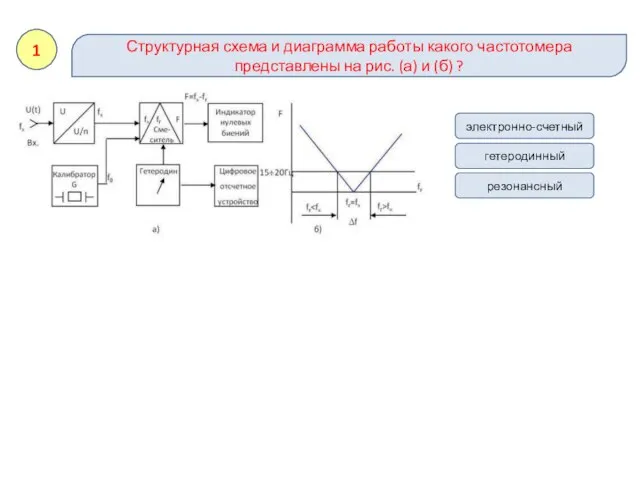 Структурная схема и диаграмма работы какого частотомера
Структурная схема и диаграмма работы какого частотомера Аналитическое онлайн издание
Аналитическое онлайн издание Создание антропоморфного манипулятора руки, управляемого от биопотенциалов тела
Создание антропоморфного манипулятора руки, управляемого от биопотенциалов тела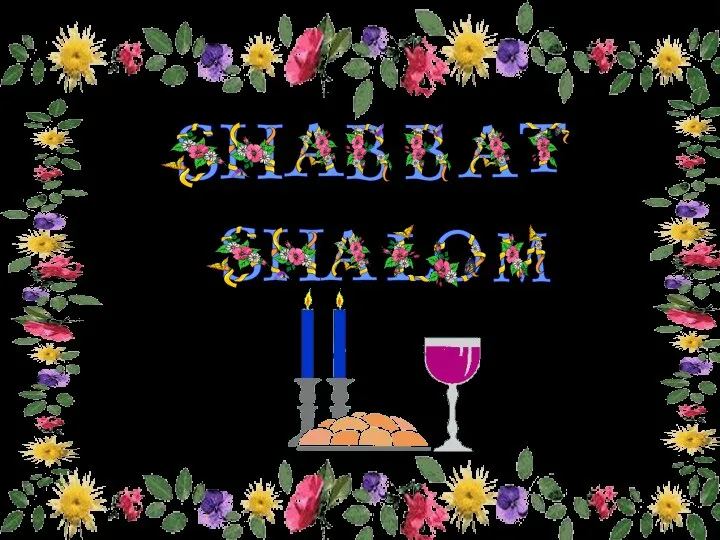 תפילה יהודית
תפילה יהודית Эмоции правят мной или я ими? (Психологические особенности подросткового возраста)
Эмоции правят мной или я ими? (Психологические особенности подросткового возраста) Подвиги героев помним! Имени героев будем достойны.
Подвиги героев помним! Имени героев будем достойны. В гостях у словарей
В гостях у словарей Чума ХХ века- СПИД.
Чума ХХ века- СПИД.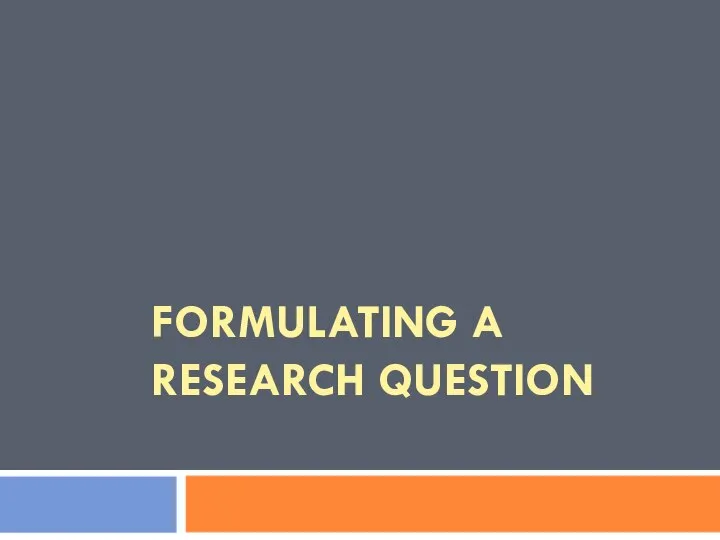 Formulating Research Question( Week 3) (2)
Formulating Research Question( Week 3) (2)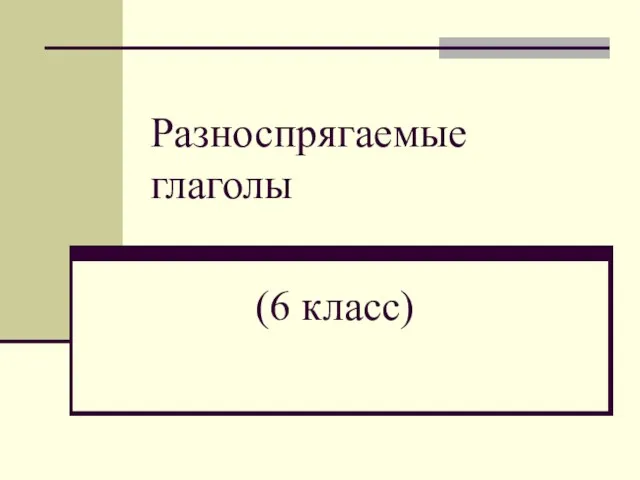 Презентация на тему Разноспрягаемые глаголы (6 класс)
Презентация на тему Разноспрягаемые глаголы (6 класс) Породы кошек
Породы кошек Центральная кожуунная библиотека им К.Д. Оюна
Центральная кожуунная библиотека им К.Д. Оюна